Part1:在Ubuntu上安装VMware Workstation Pro16
Step1:下载VMware Workstation Pro
要安装VMware,请首先在系统上下载二进制软件包。在VMware官方网站上找到最新的稳定版本。
1.打开一个Web浏览器,转到VMware的官方网站,然后按照以下路径导航到 Try VMware Workstation Pro page by following the path:
Products > Workstation Pro > Try VMware Workstation Pro
2.由于要在Ubuntu上进行安装,请找到适用于Linux的安装软件,然后单击DOWNLOAD NOW。
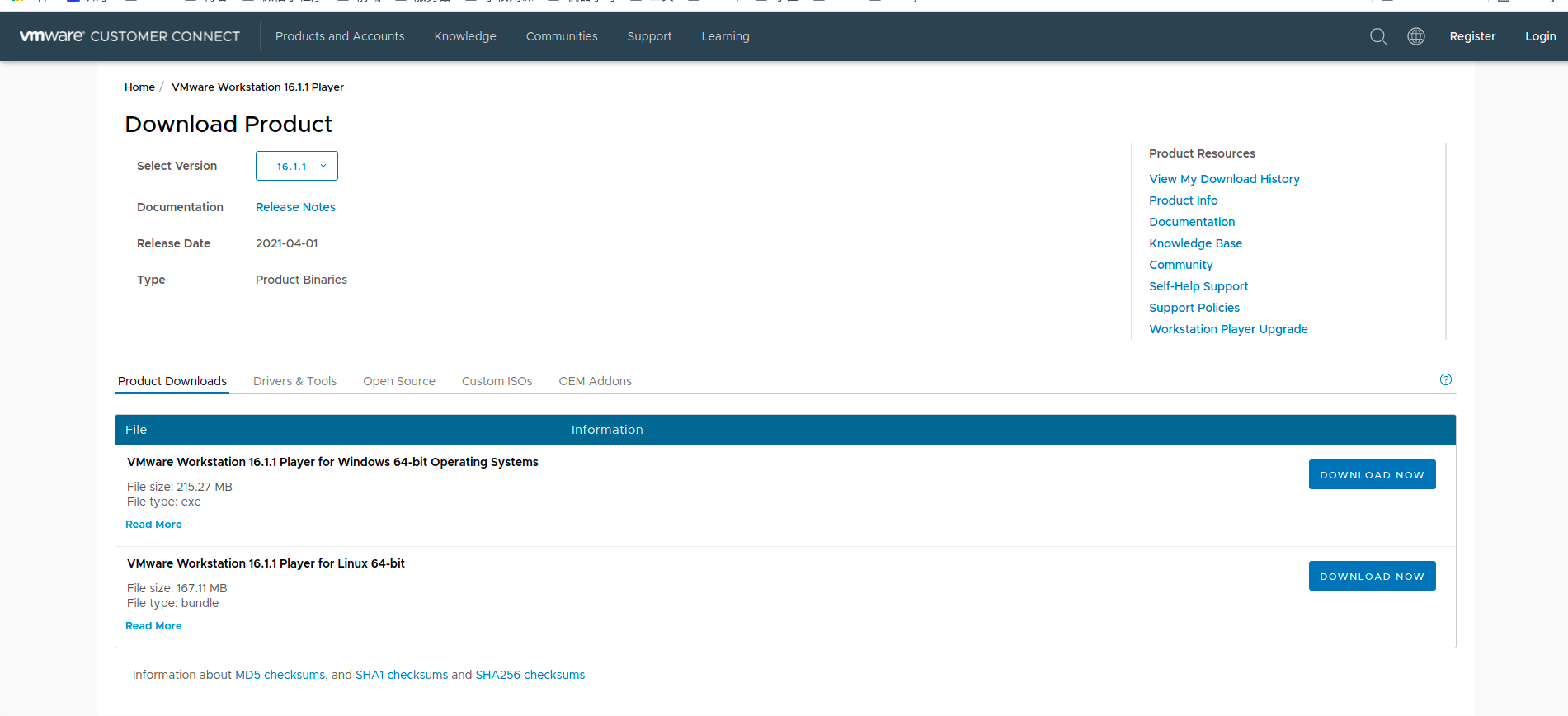
Step2:安装先决条件
GNU Compiler Collection和Build Essential是安装VMware Workstation所需的软件先决条件。
如果您的系统上没有它,请执行以下步骤安装它们:
1.右键单击窗口,然后选择“在终端中打开”,从“下载”文件夹中打开终端。
2.在安装任何软件之前,请确保使用以下命令更新软件包存储库:
sudo apt update
3.然后,安装必备组件GNU Compiler Collection和Build Essential,这些必备组件将在安装过程中使用。运行命令:
sudo apt install gcc build-essential
按y确认安装,然后按Enter。
Step3:提取VMware Installer
在继续进行正式安装过程之前,在终端提取下载的.bundle文件。
1.在终端中打开下载的bundle文件目录,并为其添加可执行权限:
sudo chmod +x VMware-Player-16.1.1-17801498.x86_64.bundle
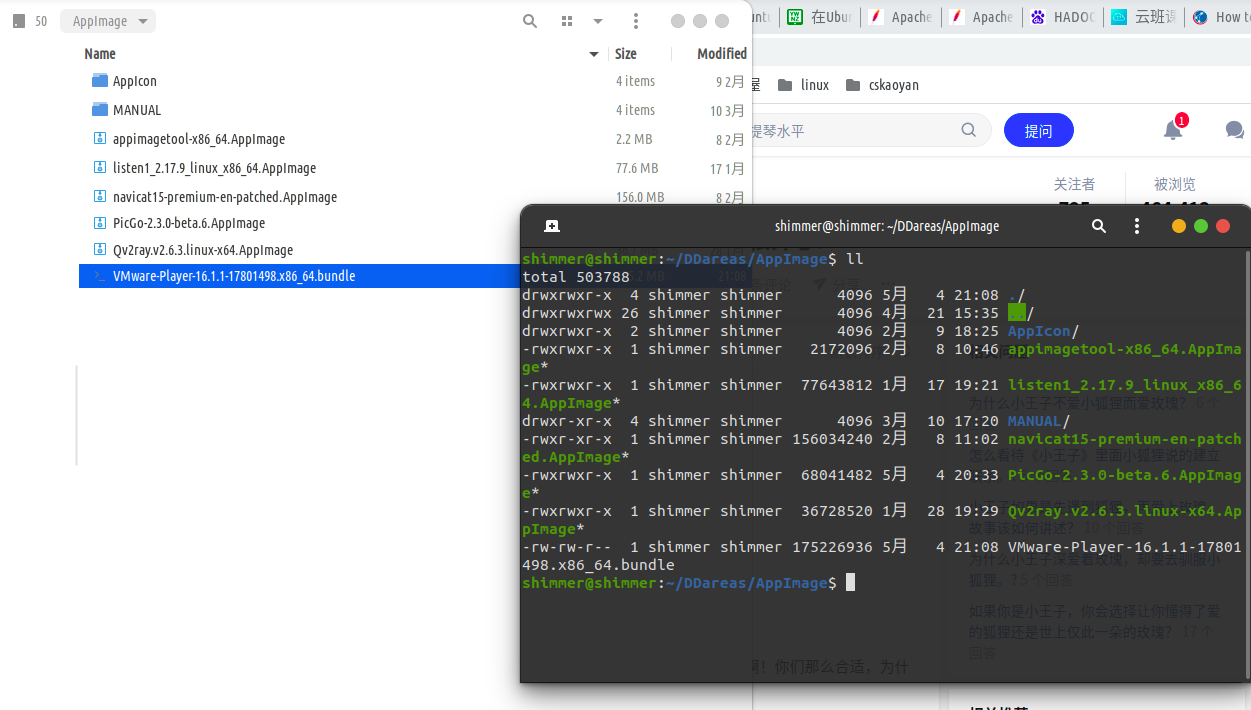

复制完整的文件名,下一步将需要它。
2.接下来,通过键入命令sudo ./+完整的文件名来提取文件。
命令输出将是:

3.提取完文件后,它将自动打开一个新窗口,即VMware Workstation Installer。
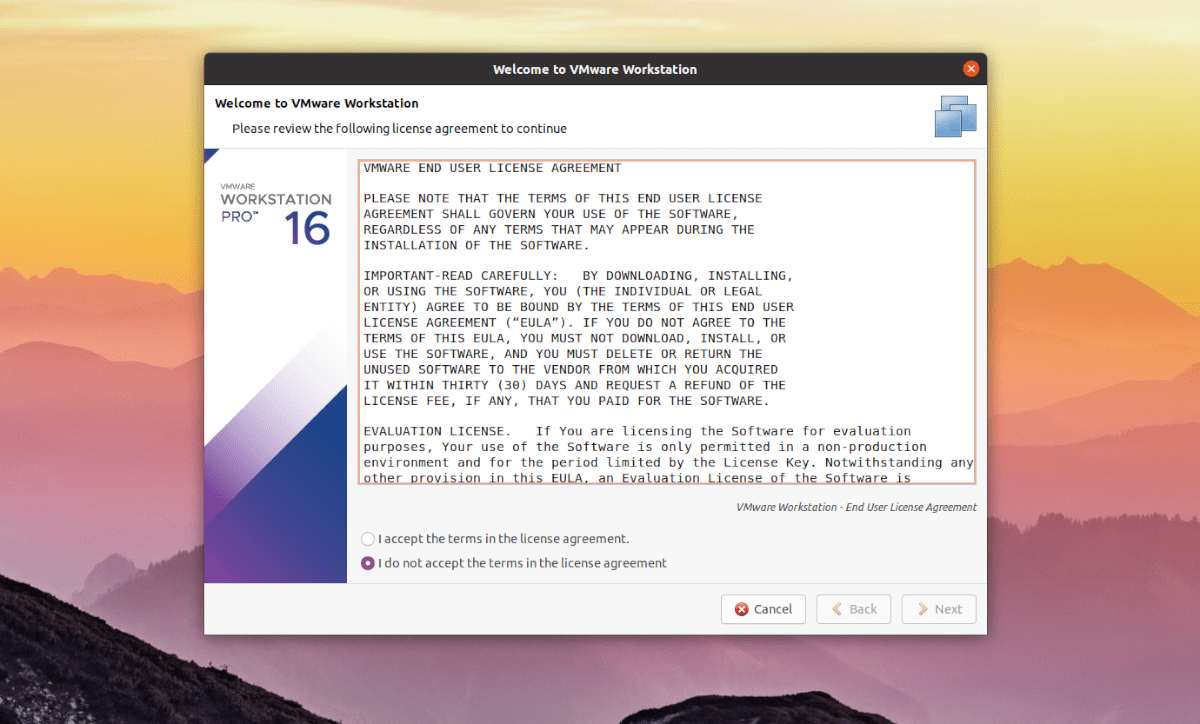
Step4:安装VMware Workstation
1.启动VMware Workstation Installer后,通过选择配置首选项并单击“下一步”来完成这些步骤。
2.完成安装后,它将显示“安装已成功”通知。
3.通过在Ubuntu Dash中键入名称搜索WMware。通过单击图标即可打开虚拟化软件。
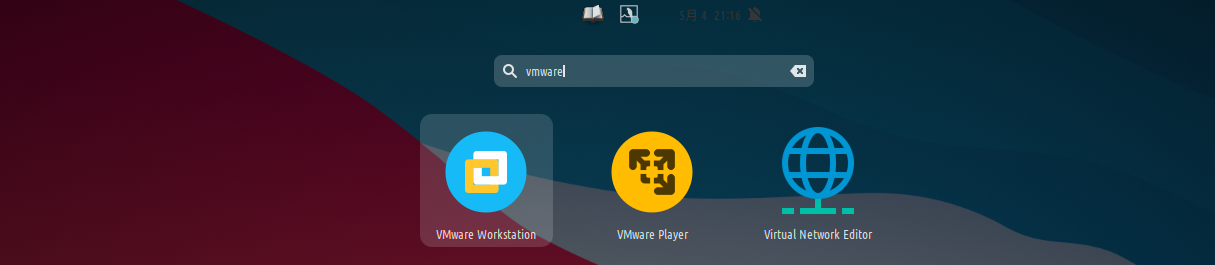
4.在登陆VMware Workstation的 主窗口之前,它将要求您:
输入许可证密钥
免费试用30天。
Serial keys:
ZF3R0-FHED2-M80TY-8QYGC-NPKYF
YF390-0HF8P-M81RQ-2DXQE-M2UT6
ZF71R-DMX85-08DQY-8YMNC-PPHV8
AZ3E8-DCD8J-0842Z-N6NZE-XPKYF
FC11K-00DE0-0800Z-04Z5E-MC8T6
(version for 16pro)
5.输入上述密钥之一后,即可打开VMware 开始体验。
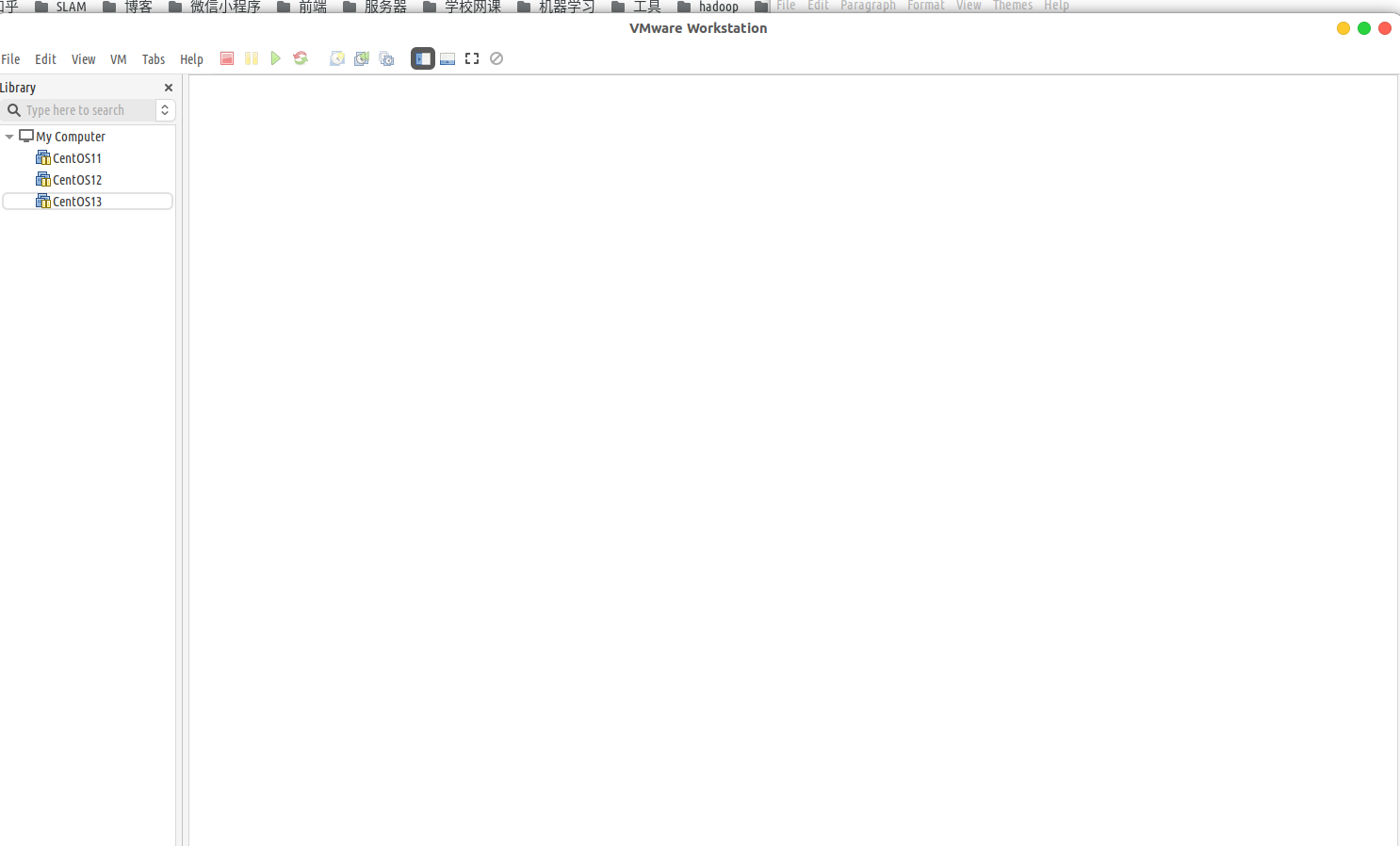
Conclusion
截至目前,VMware已经安装完成,Centos镜像的安装请查看下一节